Oprogramowanie do zdalnego pulpitu przeszło długą drogę od ich powstania. Dawno minęły czasy, kiedy połączenie było skomplikowane i niezabezpieczone. Teraz użytkownicy mogą tak łatwo i bezpiecznie uzyskiwać zdalny dostęp do swoich komputerów, jakby używali ich lokalnie. Jedną z największych nazw w branży oprogramowania do zdalnego pulpitu jest TeamViewer, który jest znany z bogatego zestawu funkcji i funkcjonalności. To powiedziawszy, TeamViewer nie jest doskonały i ma sporo problemów. Dlatego wielu użytkowników szukało odpowiednich alternatyw dla TeamViewer.
Dlaczego potrzeba TeamViewer Alternatives?
Na początek oprogramowanie TeamViewer nie jest łatwe w konfiguracji, co prowadzi do wielu problemów związanych z bezpieczeństwem. Jeśli oprogramowanie nie jest prawidłowo skonfigurowane, system użytkownika jest narażony na zagrożenia prywatności. Ponadto, chociaż dostępna jest bezpłatna wersja oprogramowania, służy głównie do zademonstrowania sprawności oprogramowania. Jeśli kiedykolwiek zamierzasz używać go regularnie lub do celów biznesowych, będziesz musiał wydać sporą sumę pieniędzy. Te dwa powody wraz z wieloma innymi drobnymi skargami skłoniły wielu użytkowników do poszukiwania alternatyw. Cóż, jeśli jesteś jednym z nich, oto 12 najlepszych alternatyw TeamViewer, które mogą pomóc Ci znaleźć najlepsze oprogramowanie do zdalnego pulpitu do użytku:
Najlepsze alternatywy TeamViewer w 2020 roku
Splashtop
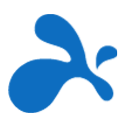 Szukasz świetnego oprogramowania do zdalnego pulpitu w atrakcyjnej cenie? Splashtop jest łatwy w konfiguracji i zapewnia szybkie, niezawodne i bezpieczne połączenia. Uzyskaj zdalny dostęp i kontroluj swoje komputery z innego komputera lub telefonu komórkowego. Plany dla osób fizycznych, IT, MSP i wsparcia. Zaoszczędź 50% w porównaniu z TeamViewer, gwarantowane! Plany zaczynają się już od 5,00 $ miesięcznie, sprawdź to i rozpocznij bezpłatny okres próbny.
Szukasz świetnego oprogramowania do zdalnego pulpitu w atrakcyjnej cenie? Splashtop jest łatwy w konfiguracji i zapewnia szybkie, niezawodne i bezpieczne połączenia. Uzyskaj zdalny dostęp i kontroluj swoje komputery z innego komputera lub telefonu komórkowego. Plany dla osób fizycznych, IT, MSP i wsparcia. Zaoszczędź 50% w porównaniu z TeamViewer, gwarantowane! Plany zaczynają się już od 5,00 $ miesięcznie, sprawdź to i rozpocznij bezpłatny okres próbny.
Sprawdź Splashtop (Sponsorowane)
1. AnyDesk
Ilekroć zaczyna się mówić o alternatywach TeamViewer, AnyDesk jest pierwszym oprogramowaniem, które przychodzi mi do głowy. Podobnie jak TeamViewer, AnyDesk zawiera mnóstwo funkcji, umożliwiając zdalny dostęp do urządzeń z dowolnego miejsca. Moją ulubioną rzeczą w AnyDesk jest to usługa zapewnia jedną z najszybszych szybkości transmisji danych z udostępnianiem ekranu 60 FPS. AnyDesk zapewnia również bardzo niskie opóźnienia, co oznacza, że Twoje działania są natychmiast przenoszone na zdalnie sterowane urządzenia, dzięki czemu są bardziej naturalne. Kolejną dużą cechą AnyDesk jest to, że obsługuje prawie wszystkie główne platformy, w tym Windows, Linux, bezpłatny BSD, macOS, iOS i Android.
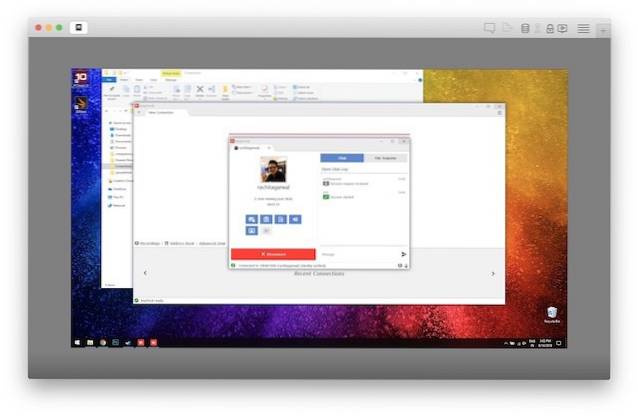
Mówiąc o bezpieczeństwie połączeń, AnyDesk korzysta ze standardowej technologii bankowej TLS 1.2 wraz z asymetrycznym szyfrowaniem RSA 2048 aby zweryfikować każde połączenie. Zapewnia to ochronę komputera przed nieautoryzowanym dostępem. Oznacza to, że Twój komputer i połączenia zdalne są w pełni chronione i nigdy nie musisz się martwić atakami prywatności. Niedawno AnyDesk wprowadził nową aktualizację 4.0, która dodaje szereg nowych funkcji, w tym niestandardowy alias, tryb przeglądarki plików, nagrywanie sesji, nienadzorowany dostęp do systemu macOS, obsługę serwera terminali i wiele innych. AnyDesk to potężne narzędzie do zdalnego pulpitu i jest to jedna z najlepszych alternatyw TeamViewer, na które powinieneś spojrzeć.
Plusy:
- Niskie opóźnienia i szybkie transmisje danych
- Lekki przy rozmiarze około 2 MB
- Wieloplatformowy
- Brak ograniczeń w bezpłatnej wersji
- Bogate w funkcje oprogramowanie
Cons:
- Może być buggy
- Brak funkcji rysowania ekranu
Cennik: Darmowa wersja do użytku prywatnego i ewaluacyjnego, płatne plany zaczynające się od 79 $ / rok
Platformy: Windows, macOS, Linux, Android, iOS, Raspberry Pi
Wizyta: Stronie internetowej
2. LogMeIn
Inną popularną alternatywą TeamViewer jest LogMeIn, która umożliwia użytkownikom nie tylko dostęp do ich komputerów z dowolnego urządzenia, ale także przechowywanie, udostępnianie i współpracę nad plikami jednym kliknięciem. W przeciwieństwie do TeamViewer i AnyDesk, których głównym celem jest korzystanie ze zdalnego sterowania pulpitem w celu zapewnienia wsparcia, LogMeIn koncentruje się głównie na zapewnieniu użytkownikom zdalnego dostępu do ich komputerów osobistych, aby mogli wykonywać swoją pracę bez względu na to, gdzie się znajdują. Chociaż każda z trzech usług może być używana w obu tych scenariuszach przypadków użycia, LogMeIn specjalizuje się w drugim, a zatem jest dobrą opcją dla każdego pracującego profesjonalisty, który musi pracować zdalnie.
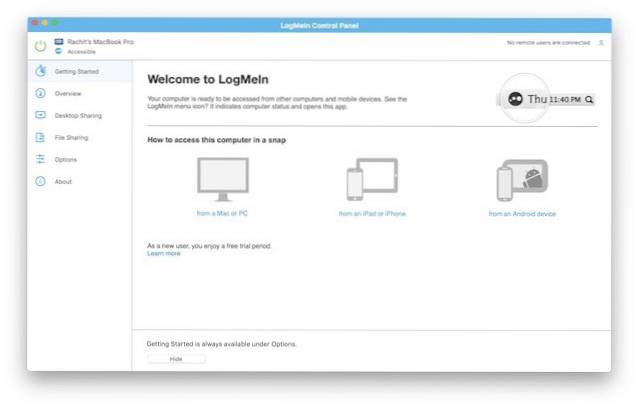
Funkcje LogMeIn obejmują możliwość łatwego zdalnego dostępu do urządzeń, 1 TB bezpłatnej pamięci w chmurze do szybkiego i bezpiecznego udostępniania plików każdemu, przesyłanie strumieniowe wysokiej jakości dźwięku na pobliskie urządzenie przy użyciu plików przechowywanych na zdalnym komputerze, aplikacji mobilnych na iOS i Androida, aby umożliwić dostęp do pulpitu w podróży, zdalne drukowanie i wiele innych. Jak widać, LogMeIn oferuje dość obszerny zestaw funkcji, który będzie szczególnie pomocny dla osób, które muszą uzyskać zdalny dostęp do swoich plików. Uwalnia ich od bólu związanego z noszeniem ze sobą wszystkich ważnych plików, jednocześnie umożliwiając im natychmiastowy dostęp do tych plików. Jeśli opis pasuje do Twojego scenariusza użycia, zdecydowanie powinieneś sprawdzić tę usługę.
Plusy:
- Bardzo łatwa konfiguracja
- Przesyłanie plików metodą „przeciągnij i upuść”
- Obsługa tablicy
- Możliwość nagrywania sesji
Cons:
- Funkcje dźwięku i czatu nie są zbyt dobre
- Brak darmowej wersji
Cennik: Bezpłatna wersja próbna, ceny zaczynają się od 30 USD / miesiąc
Platformy: Windows, macOS, Android, iOS
Wizyta: Stronie internetowej
3. Splashtop
Splashtop sprzedaje się jako kompleksowe rozwiązanie dla wszystkich Twoich potrzeb w zakresie zdalnego dostępu. Usługa umożliwia zarówno pojedynczym osobom, jak i zespołom łatwy dostęp do własnych komputerów, a także współdzielonych komputerów z dowolnym urządzeniem w dowolnym momencie. Splashtop kładzie duży nacisk na bezpieczeństwo i zapewnia, że Twoje zdalne połączenie jest zawsze zabezpieczone. Takie jak, wszystkie sesje zdalne są szyfrowane za pomocą szyfrowania TLS i 256-bitowego szyfrowania AES. Dostęp jest dodatkowo chroniony przez uwierzytelnianie urządzenia, weryfikację dwuetapową i wiele opcji haseł drugiego poziomu. Wygląda na to, że Splashtop jest skierowany do firm, które zapewniają wsparcie na żądanie, ponieważ umożliwia dostawcom usług publicznych, punktom pomocy i usługodawcom zapewnienie obsługi klienta / ad-hoc.
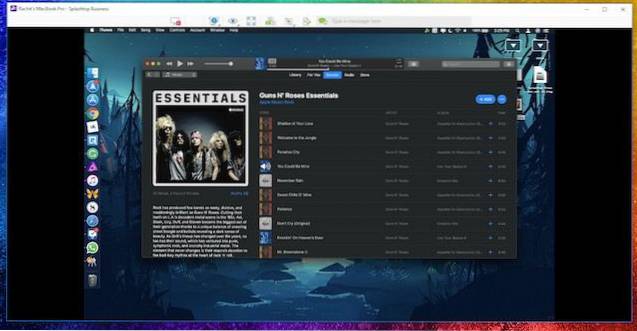
Najlepsze jest to, że klient nie musi instalować żadnego oprogramowania. Oprogramowanie umożliwia firmom łączenie się z komputerami stacjonarnymi i urządzeniami mobilnymi klienta za pomocą prostego 9-cyfrowego kodu. Kolejną dobrą rzeczą w Splashtop jest to, że do użytku osobistego oprogramowanie jest zasadniczo bezpłatne, jeśli używasz go tylko do zdalnego dostępu do urządzeń w sieci lokalnej. Dla tych, którzy chcą uzyskać dostęp do swoich urządzeń z dowolnego miejsca na świecie, za bardzo rozsądną cenę 16,99 USD rocznie. To sprawia, że Splashtop jest jednym z najtańszych programów do zdalnego dostępu do użytku osobistego, zwłaszcza w porównaniu do TeamViewer. Najlepsze w tej umowie jest to, że nie tracisz funkcji, ponieważ uzyskujesz pełnoprawne środowisko zdalnego pulpitu.
Plusy:
- Wysoka jakość obrazu i dźwięku
- Obsługa gestów w aplikacjach mobilnych
- Dobra łatwość użycia
- Świetna wersja przenośna
Cons:
- Darmowa wersja działa tylko w sieci lokalnej
- Skomplikowane warianty oprogramowania i planów
- Zużycie procesora jest trochę wysokie
Cennik: Darmowy do użytku osobistego, zaczyna się od 60 USD / użytkownika / rok w przypadku planów biznesowych
Platformy: Windows, macOS, Android, iOS, Linux
Wizyta: Stronie internetowej
4. Dostęp równoległy
Innym świetnym oprogramowaniem do zdalnego dostępu jest Parallels Access, które zapewnia jeden z najszybszych, najprostszych i najbardziej niezawodnych zdalnego dostępu do komputera z dowolnego miejsca. Usługa umożliwia użytkownikom dostęp do wszystkich aplikacji, plików i komputerów w jednym miejscu. Moją ulubioną funkcją Parallels Access są aplikacje mobilne. Podczas gdy większość oprogramowania do zdalnego pulpitu wymienionego na tej liście ma własne aplikacje mobilne, Parallels Access zapewnia najlepsze wrażenia z oglądania na urządzeniach mobilnych. Połączenie nigdy nie zrywa się, a wejścia dotykowe są natychmiast rozpoznawane na kontrolowanym komputerze.
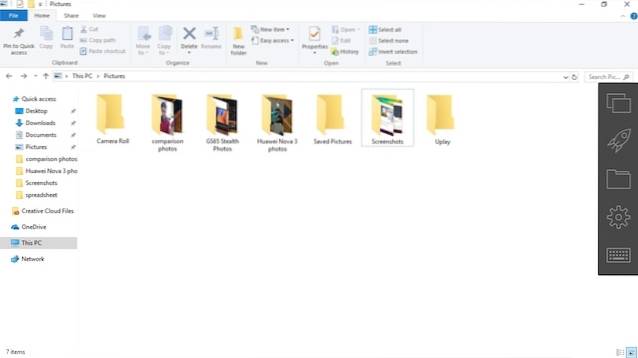
Parallels Access oferuje również swój własny i unikalna technologia aplikacji, która pozwala na używanie wszystkich aplikacji komputerowych tak, jakby były aplikacjami natywnymi dla Twojego iPhone'a, iPad lub urządzenie z Androidem. To sprawia, że interakcja z aplikacjami komputerowymi jest bardzo łatwa podczas zdalnego dostępu do nich na telefonie komórkowym. Zapewnia również łatwo dostępne szkło powiększające oraz możliwość precyzyjnego kopiowania i wklejania tekstów i plików. Podczas gdy większość oprogramowania do zdalnego pulpitu, w tym TeamViewer, koncentruje się na obsłudze komputera stacjonarnego, Parallels Access jest jedynym oprogramowaniem do zdalnego pulpitu, które koncentruje się na doświadczeniach mobilnych. To sprawia, że to oprogramowanie jest bardzo wyjątkowe i użyteczne.
Plusy:
- Łatwy dostęp do urządzeń z systemem macOS i Windows z urządzeń z systemem iOS i Android
- Aplikacje działają w trybie pełnego okna
- Doskonała kontrola dotykowa
- Obsługa gestów
Cons:
- Działa tylko w przypadku uzyskiwania dostępu do komputera z urządzeń mobilnych.
Cennik: Darmowy do użytku osobistego, zaczyna się od 19,99 USD rocznie
Platformy: Windows, macOS, Android, iOS
Wizyta: Stronie internetowej
5. Supremo
Supremo sprzedaje się jako potężne, łatwe i kompletne rozwiązanie do zdalnego sterowania i obsługi pulpitu. Umożliwia użytkownikom dostęp do zdalnego komputera lub organizowania spotkań w zaledwie kilka sekund. Jedną z dobrych rzeczy w tym oprogramowaniu jest to, że nie trzeba niczego instalować ani poprawiać. Jest tylko jeden plik wykonywalny, który jest bardzo mały i nie wymaga żadnej instalacji. Supremo jest również bardzo bezpiecznym i niezawodnym 256-bitowym szyfrowaniem AES i obsługuje USilio, konsolę zarządzania IT. Jeśli jesteś firmą, z pewnością docenisz to, że Supremo umożliwia dostosowanie interfejsu użytkownika do wyświetlania logo Twojej firmy, na co TeamViewer nie pozwala..
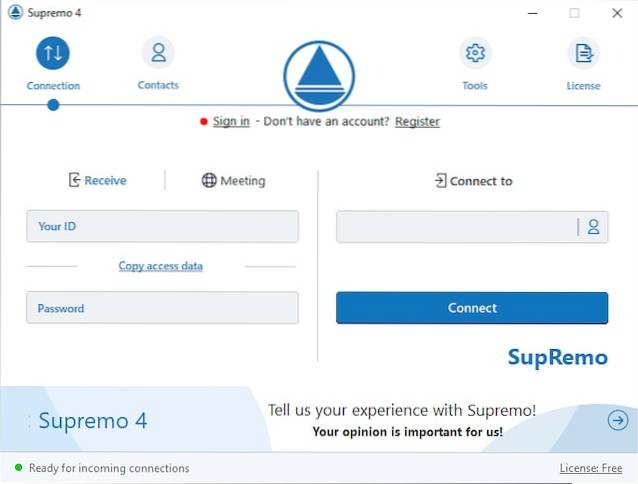
Możliwość wyświetlania osobistego logo przyda się każdemu, kto chce zwiększyć świadomość swojej marki. Supremo jest również bardzo łatwy w użyciu. Wykorzystuje potężny protokół przesyłania danych, który nie wymaga żadnej konfiguracji routera / zapory, umożliwiając użytkownikom łączenie się ze wszystkimi za pomocą zaledwie kilku kliknięć. Ponadto, podobnie jak Splashtop, Supremo jest darmowy w sieciach lokalnych, jednak musisz kupić licencję, jeśli chcesz uzyskać dostęp do swojego komputera z dowolnego miejsca.
Plusy:
- Nie jest wymagana żadna konfiguracja ani instalacja
- Nienadzorowany dostęp zdalny
- Obsługa spotkań
- Zintegrowana książka adresowa
- Nowoczesny i łatwy w obsłudze interfejs użytkownika
Cons:
- Brak wsparcia głosowego
- Brak obsługi zdalnego drukowania
Cennik: 21-dniowy bezpłatny okres próbny, zaczyna się od 6 USD / miesiąc / użytkownika
Platformy: Windows, macOS, Linux - na Wine, Android, iOS
Wizyta: Stronie internetowej
6. Pulpit zdalny Chrome
Jeśli nie jesteś ciężkim użytkownikiem oprogramowania do zdalnego pulpitu i potrzebujesz czegoś, co jest całkowicie bezpłatne, zdecydowanie powinieneś sprawdzić oprogramowanie Chrome Remote Desktop. Zwróć uwagę, że Pulpit zdalny Chrome nie jest tak potężny jak TeamViewer, jednak jest całkowicie darmowy i możesz łatwo wykonywać zadania, korzystając z tego. Podobnie jak TeamViewer, Pulpit zdalny Chrome umożliwia użytkownikom zdalny dostęp do innego komputera za pośrednictwem przeglądarki Chrome lub Chromebooka. Komputery mogą być udostępniane krótkoterminowo na potrzeby scenariuszy, takich jak zdalna pomoc techniczna ad-hoc, lub w dłuższej perspektywie na potrzeby zdalnego dostępu do aplikacji i plików.
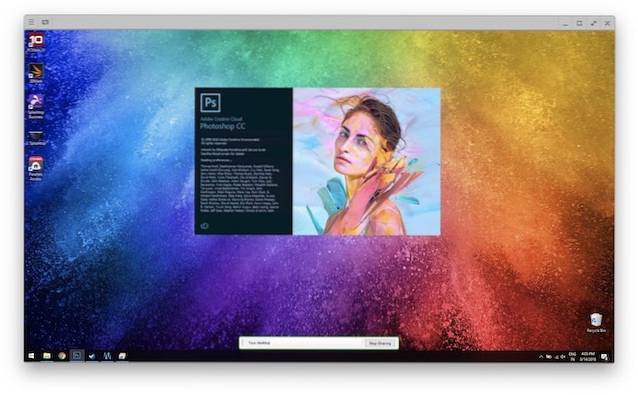
Dwie najlepsze rzeczy w korzystaniu z oprogramowania Pulpit zdalny Chrome to to jest w pełni zaszyfrowany i dostępny na różnych platformach. Możesz uzyskać zdalny dostęp do urządzeń z systemem Windows, macOS i Linux z praktycznie każdego urządzenia z zainstalowaną przeglądarką Chrome. Osobiście korzystałem w przeszłości z Pulpitu zdalnego Chrome i mogę polecić to każdemu, kto używa go w niewielkim stopniu. Ponownie, nie jest to tak potężne jak TeamViewer, jednak jeśli nie potrzebujesz tak dużej mocy, możesz zaoszczędzić dużo pieniędzy, przełączając się na Pulpit zdalny Chrome, który jest całkowicie darmowy.
Plusy:
- Bardzo łatwy w konfiguracji i dostępie
- Dostępne dla wszystkich głównych platform
- Całkowicie darmowy
Cons:
- Brak funkcji
Cennik: Wolny
Platformy: Windows, macOS, Linux, Android, iOS
Wizyta: Stronie internetowej
7. ConnectWise Control
ScreenConnect był kiedyś odrębną jednostką, czyli do momentu przejęcia go przez ConnectWise i zmiany jego nazwy na ConnectWise Control. Dobrą rzeczą jest to, że po przejęciu usługa stała się jeszcze lepsza. Firma oferuje ConnectWise Control jako produkt zdalnego pulpitu dla firm, które zapewniają zdalną pomoc swoim klientom. Chociaż nie ma nikogo, kto powstrzymuje Cię przed korzystaniem z produktu indywidualnie, widząc, jak firma sprzedaje swój produkt, powiedziałbym, że jest on znacznie lepiej dostosowany do firm. Najlepsze w ConnectWise Control jest to, że oferuje skalowalne doświadczenie dla osób i zespołów, dużych i małych.
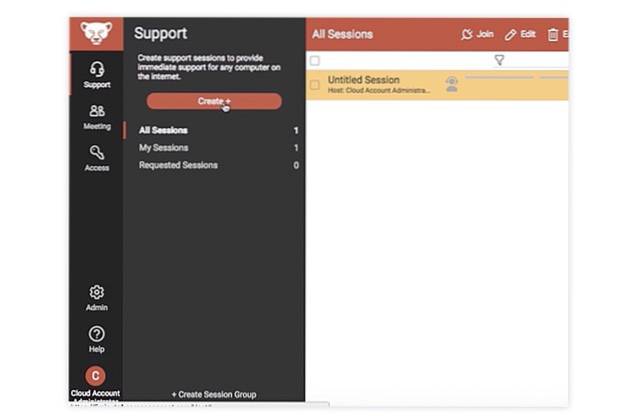
Użytkownicy mogą zacząć korzystać tylko z potrzebnych funkcji, a następnie aktualizować plan w miarę rozwoju firmy. ConnectWise Control jest również wyposażony w gotowe do użycia funkcje bezpieczeństwa, takie jak szyfrowanie AES-256 i uwierzytelnianie dwuskładnikowe, umożliwiające użytkownikom bezpieczne łączenie się z komputerami klienckimi. Działa również z różnymi aplikacjami innych firm, w tym Slack, Google Analytics, FreshDesk i nie tylko, umożliwiając łatwe kontrolowanie firmy. Integracje innych firm ConnectWise Control z pewnością dają mu ogromną przewagę nad TeamViewer, a jeśli jest to coś, czego potrzebujesz, zdecydowanie powinieneś to sprawdzić.
Plusy:
- Bezproblemowa integracja z produktami zewnętrznymi
- Elastyczne płatne plany
- Nieograniczony dostęp bez nadzoru
- Nienadzorowany dostęp, zdalne wsparcie i obsługa zdalnych spotkań
Cons:
- Brak wsparcia dla iOS
- Nie jest przeznaczony dla użytkowników indywidualnych
Cennik: Bezpłatna wersja próbna zaczyna się od 19 USD / użytkownika / miesiąc
Platformy: Windows, macOS, Linux, Android i ChromeOS
Wizyta: Stronie internetowej
8. BeyondTrust
Jeśli cenisz swoje bezpieczeństwo ponad wszystko inne, zdalne wsparcie BeyondTrust jest z pewnością dla Ciebie. Podczas gdy wszystkie inne programy do zdalnego pulpitu na tej liście, w tym TeamViewer, oferują pewien rodzaj zabezpieczeń, żadne z nich nie koncentruje się na nim tak mocno, jak BeyondTrust. Pozwala firmom unikaj złośliwych ataków ze strony złośliwego oprogramowania i oprogramowania ransomware, przypisując uprawnienia just in time oraz kontrolowanie aplikacji na Windows, Mac, Unix, Linux i na urządzeniach sieciowych. Umożliwiając administratorom zwiększanie uprawnień przez aplikacje, a nie użytkowników, zapewnia bezpieczne środowisko pracy.
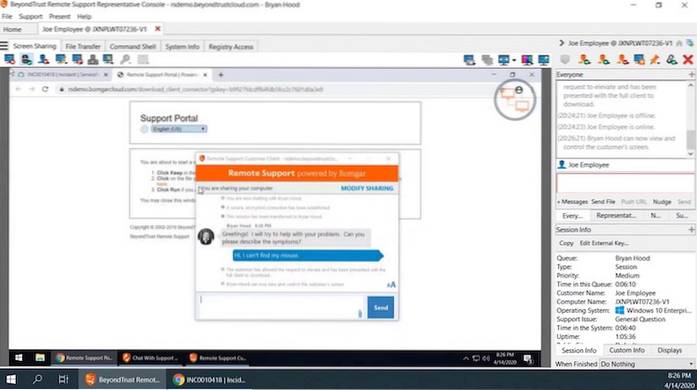
Usługa zapewnia również technologie, które umożliwiają zespołom obsługi klienta szybki i bezpieczny dostęp i naprawianie dowolnego zdalnego urządzenia, z dowolną platformą zlokalizowaną w dowolnym miejscu na świecie. Technicy mogą używać języka SAML (Security Assertion Markup Language) do zbierania zweryfikowanych danych użytkownika przed rozpoczęciem sesji. To pozwala im szybko ustalić problemy i zapewnić szybkie wsparcie. Pozwala również użytkownikom połączyć się z nienadzorowanym systemem zdalnym, aby rozpocząć sesję. Eliminuje to potrzebę pomocy użytkownika końcowego, zapewniając zdalnym zespołom wsparcia większą elastyczność. To świetna alternatywa dla LogMeIn dla osób, które kładą większy nacisk na bezpieczeństwo.
Plusy:
- Nienadzorowany dostęp zdalny
- Najwyższe bezpieczeństwo
- Integracja SAML (Security Assertion Markup Language)
- Obsługuje wszystkie główne systemy operacyjne i podłączone urządzenia
Cons:
- Ma trochę krzywej uczenia się
- Trochę drogie
Cennik: Bezpłatna wersja próbna zaczyna się od 1995 USD / rok
Platformy: Windows, macOS, Linux, SSH / Telnet, ChromeOS, Konsola WebRep
Wizyta: Stronie internetowej
9. Lite Manager
Lite Manager to oprogramowanie do zdalnego dostępu do zdalnego administrowania komputerami przez Internet lub w sieci lokalnej, do nauki na odległość, zapewniania zdalnego wsparcia użytkownikom i nadzorowania pracy pracowników. Podobnie jak TeamViewer, Lite Manager jest dostępny na wielu platformach i współpracuje ze wszystkimi głównymi systemami operacyjnymi, w tym Windows, macOS, Linux, Android, iOS i Wine. Lite Manager oferuje dość wydajną bezpłatną warstwę, w której oprogramowanie umożliwia zdalne sterowanie 30 komputerami. Gdy będziesz zadowolony z usługi, możesz przejść na płatną opcję, która jest również lepsza niż większość dostępnych usług.
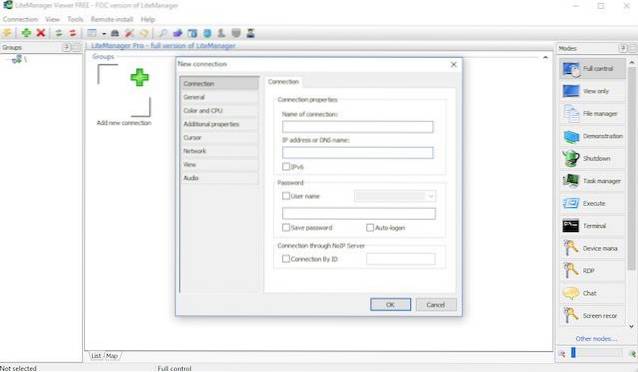
Podczas gdy TeamViewer i inne usługi z tej listy pobierają opłatę za abonament, Lite Manager oferuje jednorazowy płatny plan, który zapewnia znacznie lepszy stosunek jakości do ceny. Chociaż Lite Manager nie jest tak bogaty w funkcje jak TeamViewer, oferuje wystarczająco dużo funkcji, które powinny zaspokoić potrzeby większości użytkowników. Dzięki Lite Manager możesz kontrolować i wyświetlać pulpit komputera zdalnego, zdalnie pracować z plikami i folderami, rozpoczynać czat tekstowy lub wideo oraz nagrywać ekran, między innymi. Jeśli szukasz taniej alternatywy dla TeamViewer, z pewnością powinieneś rzucić okiem na Lite Manager.
Plusy:
- Prosty i przejrzysty interfejs użytkownika (po konfiguracji)
- Obsługuje czaty tekstowe, audio i wideo
- Dość wydajna darmowa opcja
Cons:
- Bardzo trudne do ustawienia
- Pasek narzędzi jest trudny do zrozumienia
Cennik: Bezpłatna, zaczyna się od 10 USD za licencję
Platformy: Windows, macOS, Linux, Android, iOS
Wizyta: Stronie internetowej
10. Zoho Assist
Jeśli szukasz wysoce wydajna alternatywa TeamViewer w chmurze aby zarządzać urządzeniami w dziale IT lub oferować wsparcie IT klientom, poważnie rozważ Zoho Assist. Prawdopodobnie największą zaletą tego oprogramowania jest szeroka gama narzędzi, które na to pozwalają skonfiguruj nienadzorowany dostęp zdalny (zarówno w sieci LAN, jak i poza nią) i zarządzaj laptopami, komputerami PC, urządzeniami mobilnymi, a nawet serwerami z wymaganą elastycznością. Podobnie jak Teamviewer, Assist obsługuje również wiele platform, dzięki czemu możesz przejąć kontrolę nad urządzeniami na różnych platformach.
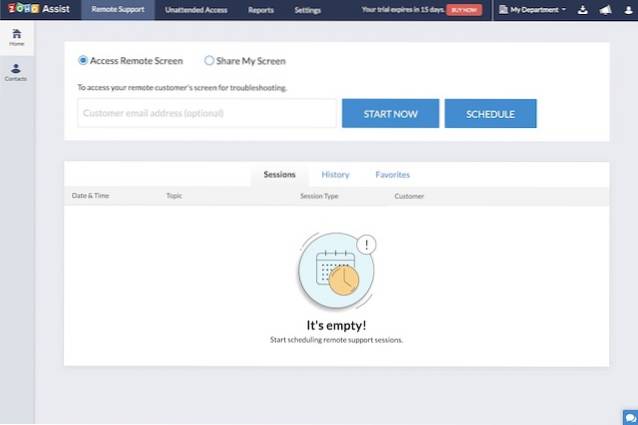
Kolejną rzeczą wartą odnotowania jest to działa dość szybko w nawiązywaniu bezpiecznych połączeń. Tak więc, jeśli uważasz, że Teamviewer jest trochę powolny w nawiązywaniu połączeń, może to być właściwa odpowiedź na Twoje potrzeby. Obsługa wielu monitorów i możliwość automatycznego wykrywania aktywnych monitorów odgrywają kluczową rolę w umożliwieniu nawigowania między kilkoma pulpitami i zdalnego sterowania nimi.
Ponadto funkcja czatu głosowego i wideo ułatwia interakcję z klientami i rozwiązywanie problemów. Ponadto umożliwia również ponowne uruchomienie podłączonego zdalnego pulpitu za pomocą jednego kliknięcia i natychmiastowe połączenie z sesją. Idealnie sprawdza się w czasach, gdy pomagasz klientowi rozwiązywać uparte problemy. Znowu Assist przechytrzy Teamviewer na tym froncie.
To nie wszystko, z plikiem płynna funkcja przesyłania plików podczas sesji na żywo, zapewnia, że możesz wysyłać aktualizacje, poprawki lub inne niezbędne pliki na zdalny pulpit bez żadnych usterek. Jeśli chodzi o zapewnienie bezpieczeństwa danych osobowych podczas przesyłania plików, Assist może dopasować się do sprawności Teamviewera dzięki 256-bitowe szyfrowanie SSL AES.
Plusy:
- Bezproblemowe przesyłanie plików podczas sesji na żywo
- Funkcja czatu głosowego i wideo
- Szybkie połączenia
- 256-bitowe szyfrowanie SSL AES
Cons:
- Trochę drogie
- Wymaga stromej krzywej uczenia się
Cennik: Wersja bezpłatna z podstawowymi funkcjami, cena wersji premium zaczyna się od 10 USD / miesiąc (100 USD / rok)
Platformy: macOS, Windows, Linux, Android, iOS i Chrome OS
Wizyta: Stronie internetowej
11. RemotePC
Chociaż RemotePC może być mniej popularny niż Teamviewer, ale jeśli chodzi o zapewnienie uczciwego niezawodne rozwiązanie zdalnego pulpitu zarówno dla użytkowników domowych, jak i biznesowych, jest na równi. Ponieważ jest on oparty na chmurze, wszystko, co musisz zrobić, aby rozpocząć korzystanie z tego poręcznego oprogramowania do zdalnego pulpitu, to przeglądarka internetowa - niezależnie od posiadanego systemu operacyjnego lub urządzenia. Jeśli chodzi o konfigurację, uważam, że RemotePC jest wygodniejszy niż jego słynny rywal. W ten sposób możesz łatwo skonfigurować oprogramowanie do zdalnego dostępu. Z pomocą bezpieczny identyfikator dostępu i klucz, możesz pozwolić dodatkowym użytkownikom na dołączenie.
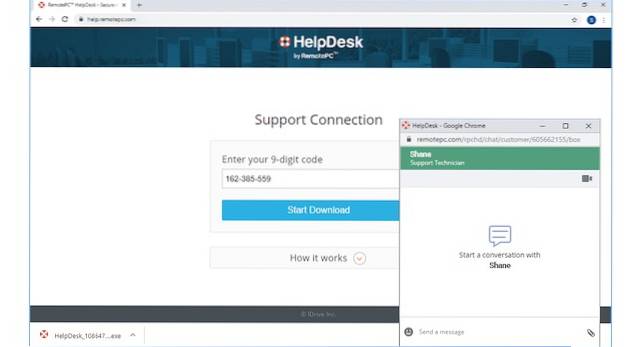
Jeśli chodzi o przesyłanie plików, uważam, że RemotePC radzi sobie z tym zadaniem w dużej mierze dzięki gest przeciągania i upuszczania to sprawia, że cały proces jest łatwy. Nie wspominając o zdalnym drukowaniu, które może się przydać w różnych sytuacjach. Mówiąc o bezpieczeństwie udostępnianych plików, oprogramowanie jest równie wydajne z szyfrowaniem AES-156. Kolejnym działem, w którym RemotePC dopasowuje się do repertuaru Teamviewera, jest możliwość zarządzać dużą liczbą komputerów dzięki dużej skalowalności.
W zależności od potrzeb możesz nagrywać swoje sesje, a także generować raporty, co jest kolejnym plusem z punktu widzenia zarządzania. Jedną z moich ulubionych funkcji tego oprogramowania jest plan pomocy technicznej który umożliwia korporacjom zapewnienie wsparcia użytkownika bezpośrednio klientom i klientom. Ponadto opcja grupowania komputerów i przydatna funkcja ponownego uruchamiania dodatkowo wzmocnić jego reputację jako sprawnego oprogramowania do zdalnego pulpitu. Pod względem cenowym wynosi 69,50 USD rocznie (w pierwszym roku), co czyni go przystępną cenowo alternatywą TeamViewer.
Plusy:
- Całkiem łatwe w konfiguracji
- Szyfrowanie AES-156
- Możliwość efektywnego zarządzania dużą liczbą komputerów
- Plan pomocy technicznej
Cons:
- Czasami nawiązywanie połączeń jest powolne
- Nie oferuje wersji freemium
Cennik: 30-dniowy bezpłatny okres próbny, 69,50 USD rocznie
Platformy: macOS, Windows, iOS i Android
Wizyta: Stronie internetowej
12. NoMachine
Ostatnią alternatywą TeamViewer na naszej liście jest NoMachine, który jest również dość wydajnym oprogramowaniem do zdalnego pulpitu. NoMachine wykorzystuje swoją technologię NX, aby zapewnić jedną z najszybszych i najwyższej jakości usług pulpitu zdalnego, jakie kiedykolwiek miałeś. NoMachine umożliwia użytkownikom strumieniowe przesyłanie dźwięku i obrazu na żywo ze zdalnego komputera. Możesz także uzyskać dostęp do plików, przesyłać je i nagrywać sesje do wykorzystania w przyszłości. NoMachine działa również ze wszystkimi głównymi systemami operacyjnymi, w tym Windows, macOS, Linux, Android i iOS. Jeśli nadal nie jesteś pod wrażeniem, co powiesz na fakt, że jest to całkowicie bezpłatne. Nie ma żadnych reklam i żadnych ograniczeń. Jeśli nie chcesz płacić za potrzeby związane ze zdalnym pulpitem, sprawdź to.
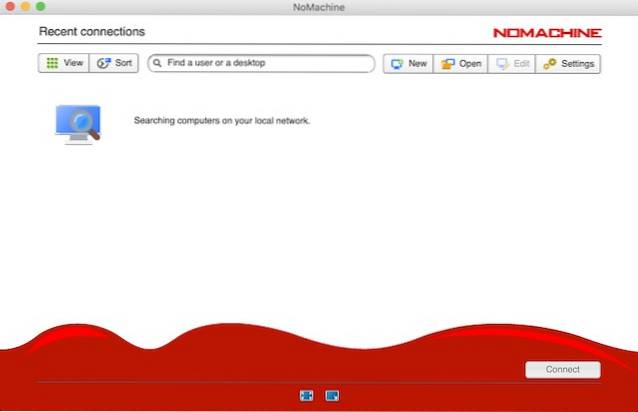
Plusy:
- Łatwe przesyłanie strumieniowe wideo lub audio ze zdalnego pulpitu
- Łatwe nagrywanie
- Bardzo małe opóźnienie
- Obszerny zestaw funkcji
- Bezpłatnie do użytku indywidualnego
Cons:
- Wymaga trochę nauki
- Ograniczona kompatybilność z urządzeniami mobilnymi
Cennik: Bezpłatny, kontakt w sprawie cen dla przedsiębiorstw
Platformy: Windows, macOS, Linux, Android, iOS
Wizyta: Stronie internetowej
Najlepsze oprogramowanie do zdalnego pulpitu, jakiego możesz użyć
To kończy naszą listę najlepszych alternatyw TeamViewer, z których możesz skorzystać. Jak widać, starałem się uwzględnić alternatywy, które powinny odpowiadać potrzebom większości użytkowników. Daj nam znać, które z nich jest Twoim ulubionym oprogramowaniem do zdalnego pulpitu, pisząc w sekcji komentarzy poniżej. Ponadto, jeśli już znalazłeś alternatywę, która działa dla Ciebie, udostępnij jej nazwę również w sekcji komentarzy.
 Gadgetshowto
Gadgetshowto


